En este artículo podrás ver y localizar todo el inventario que tengas subido en el sistema y los costos que tienes en dinero de inventario.
Si deseas ver el inventario por ubicación de los productos asignados a un Almacén o Canal de Ventas, debes dar clic en el menú lateral izquierdo en la opción Inventario > Inventario Disponible.
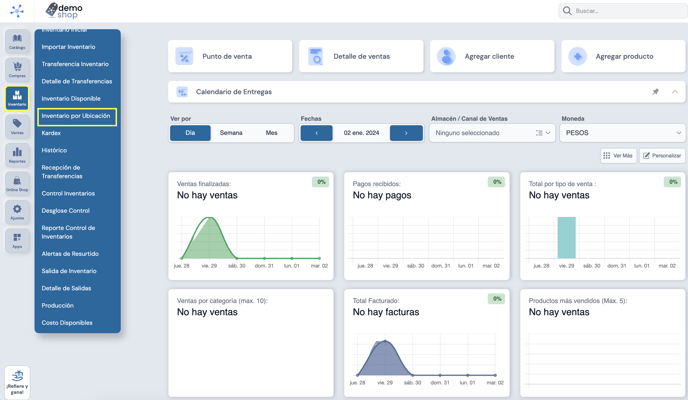
Una vez que diste clic en la opción antes mencionada, se mostrará la siguiente pantalla.
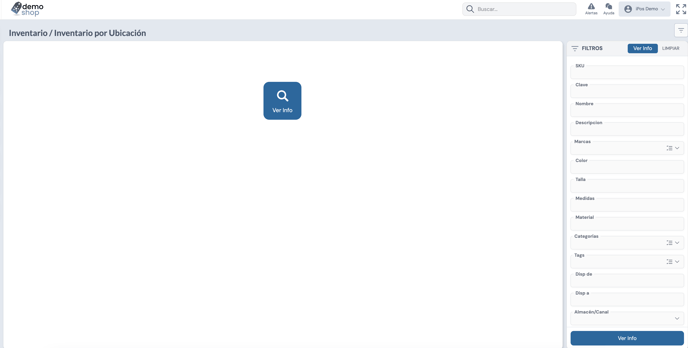
De lado derecho se pueden observar los filtros disponibles de búsqueda los cuales son:
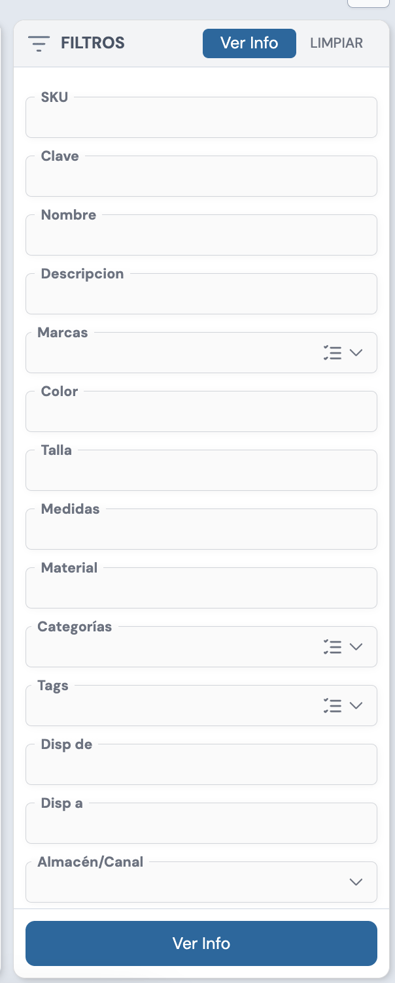
- SKU: Identificador único el producto. El dato a buscar debe ser exacto, no busca por coincidencia.
- Clave: Abreviación o nombre corto. El dato a buscar puede ser solo una parte de la clave.
- Medidas: Indica las medidas del producto. El dato a buscar puede ser solo una parte de las medidas.
- Nombre: Nombre del producto. El dato a buscar puede ser solo una parte del nombre.
- Descripción: Descripción del producto, el dato a buscar puede ser solo una parte de la descripción ya que la búsqueda es por todas las coincidencias.
- Marca: Marca a la cual pertenece el producto, el dato corresponde a una lista de selección de las marcas disponibles.
- Color: Color del Producto, el dato puede ser solo una parte del color ya que la búsqueda es por todas las coincidencias.
- Talla: Talla del Producto, el dato puede ser solo una parte da la talla ya que la búsqueda es por todas las coincidencias.
- Proveedor: Proveedor del producto. El dato corresponde a una lista de selección de los proveedores disponibles.
- Categoría: Categoría a la cual pertenece el producto. El dato corresponde a una lista de selección de las categorías disponibles.
- Disp de: Indica el inicio de rango correspondiente a la cantidad disponible.
- Disp a: Indica el fin de rango correspondiente a la cantidad disponible.
- Almacén/Canal: Indica el almacén o canal de ventas del cual deseamos obtener los productos asignados.
- Fecha a: Indica la fecha de registro del movimiento del inventario.
Si deseas limpiar la selección de los filtros podemos dar clic en el ícono “Limpiar”.
Una vez que elegiste los filtros deseados, da clic en el ícono “Ver Info” y se mostrará la siguiente pantalla (si deseas ver todos los datos disponibles no es necesario elegir filtros).
Nota: Si deseas ver todos los registros hay que tomar en cuenta que en algunos casos la respuesta puede demorar un poco dependiendo del volumen de datos.
Nota: Recomendamos que en el reporte del inventario, por ubicación, dentro de los filtros seleccionamos siempre un solo almacén, para que la información que nos presente esta reporte sea lo más detallado posible.
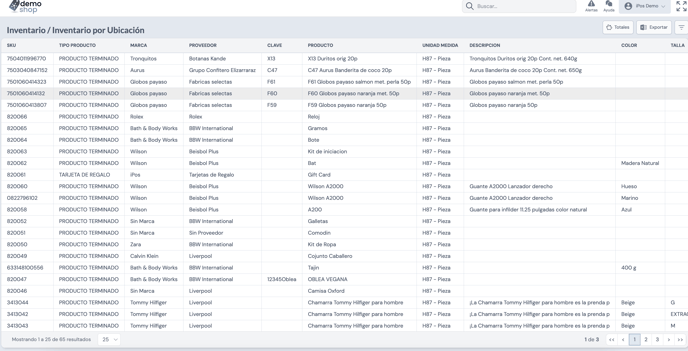
DESCARGAR EXCEL
Una vez listados los resultados, tienes la opción de exportar esta información en formato de Excel(xlsx) con lo cual puedes manipular de manera rápida y con una herramienta familiar tu información.
Para ello debes dar clic en el botón “Exportar” que se encuentra en la esquina superior derecha y la descarga se iniciara automáticamente.
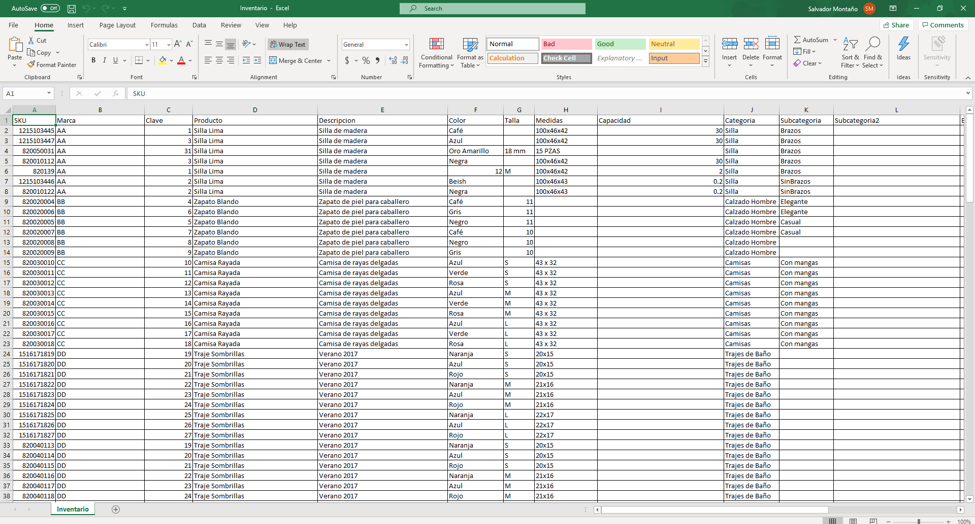
Las columnas de información que componen el reporte se describen a continuación:
Generales
- SKU Identificador único el producto.
- Marca Indica la marca a la cual pertenece el producto.
- Clave Indica la abreviación o nombre corto de la variante.
- Producto Indica el nombre del producto.
- Descripción Indica la descripción del producto.
- Color Color del Producto.
- Talla Talla del Producto.
- Medidas Medidas de producto.
- Capacidad Capacidad del producto.
- Categoría Indica la categoría a la cual pertenece el producto.
- Subcategoría Indica la subcategoría a la cual pertenece el producto.
- Subcategoría 2 Indica la subcategoría dos a la cual pertenece el producto.
- Entradas Indica el total de las entradas a inventario del producto.
- Venta Indica el total de las ventas del producto.
- Vista Indica el total de las vistas del producto.
- Devoluciones Indica el total de las devoluciones del producto
- Salidas Indica el total de las salidas del producto.
- Disponibles Indica el total de disponibles, se obtiene de restarle a las entradas las ventas, las vistas y las salidas y a esto le sumamos las devoluciones.
- Disp. por Componentes Indica el total de disponibles en los casos en los que el producto tenga asignados componentes y exista cantidad suficiente de dicho componente (materia prima) para la producción del producto final (producto terminado).
- Precio Unitario Indica el precio unitario del producto.
- Valor Inventario Indica el valor del inventario, se obtiene de multiplicar los disponibles por el precio unitario.
- Costo Unitario Indica el costo unitario del producto.
- Costo Inventario Indica el costo del inventario, se obtiene de multiplicar los disponibles por costo unitario.
- Costo Promedio Unitario Indica el costo promedio unitario, se obtiene de multiplicar la cantidad de productos recibidos por el costo unitario final del producto de la orden de compra y después dividirlo entre el total de productos recibidos.
- Costo Promedio Inventario Indica el costo promedio del inventario, se obtiene de multiplicar el costo promedio unitario por los disponibles.
De igual manera con el ícono totales puedes ver un pequeño Reporte con todos los costos de inventario que hay dentro de tu sistema, solo tienes que dar click al cochinito.
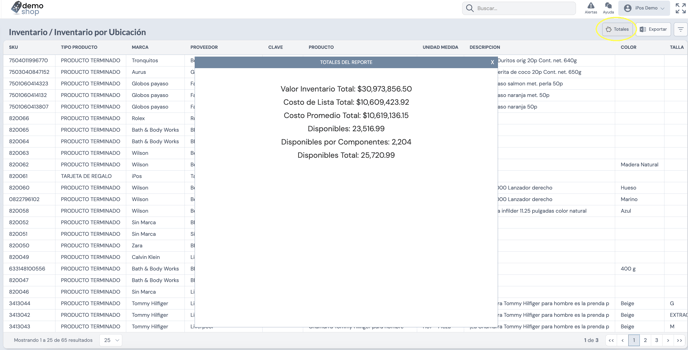
Nota: la principal diferencia entre el reporte inventario por ubicación e inventario disponible, es que en el reporte de inventario por ubicación, el sistema nos muestra una valorización de nuestro inventario, en base al precio de venta al público y el costo del producto